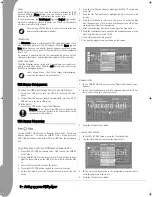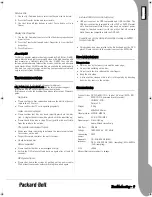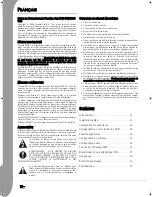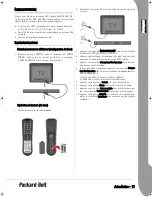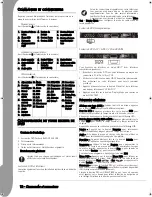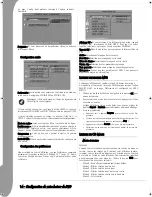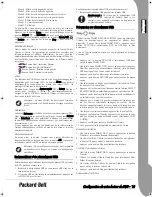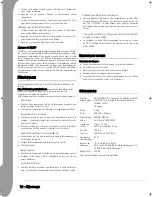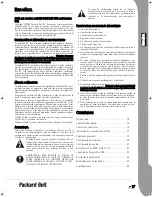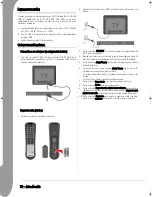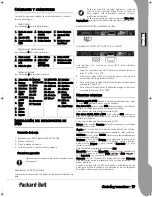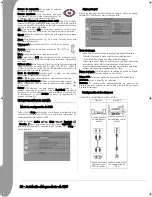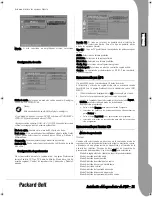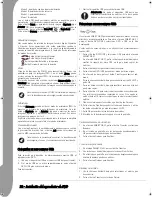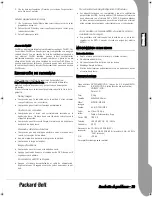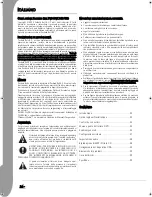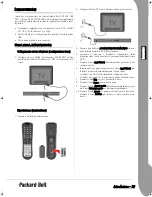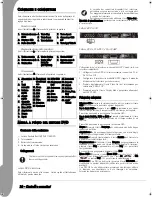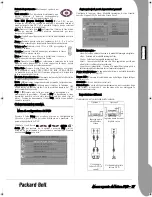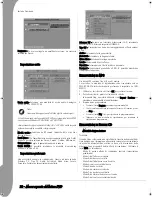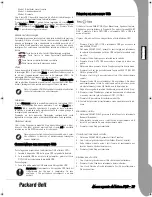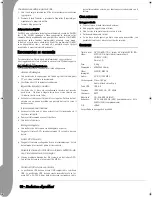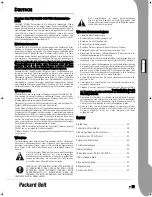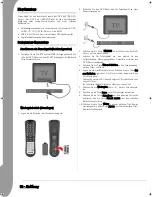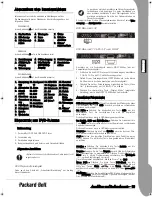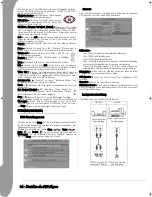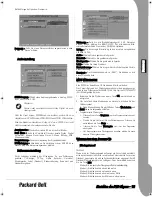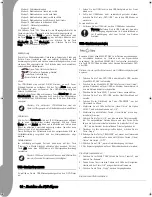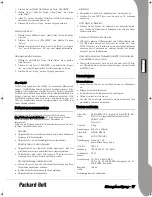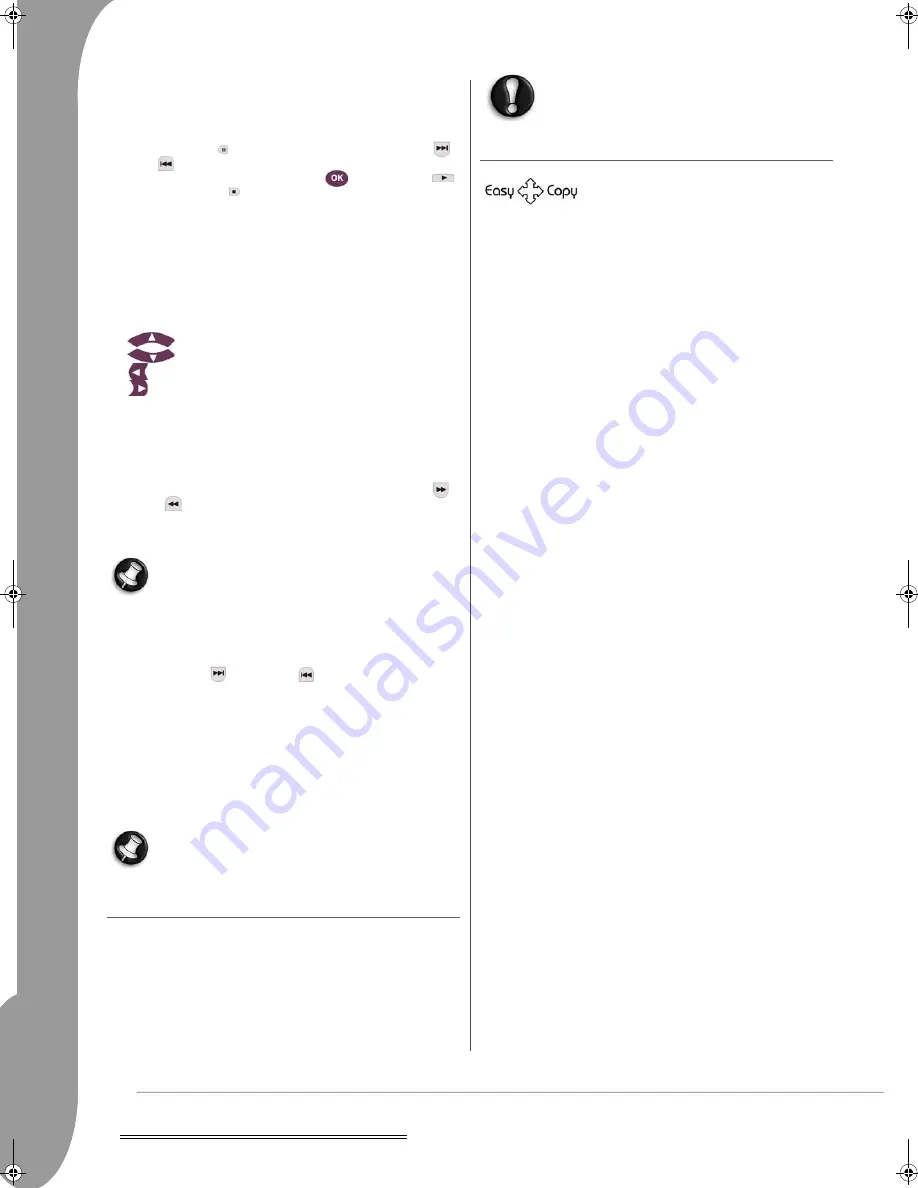
22 -
Instalación del reproductor de DVD
Modo 9: barrido de centro a izquierda/derecha
Modo 10: barrido del borde al centro
Modo 11: persiana horizontal
Modo 12: aleatorio
Con el botón PBC puede establecer efectos de transición para la
presentación. La última selección permanece en memoria.
Pulse el botón Pausa
para inmovilizar la imagen y Siguiente
o
Anterior
para desplazarse entre imágenes. Para reanudar la
presentación, pulse el botón Enter/OK
o
Reproducir
.
Pulse el botón Detener para salir de la presentación.
Rotación de imagen
Hay cuatro modos de rotación de imagen: Invertir, Espejo, Izquierda
y Derecha. Estas operaciones sólo están permitidas cuando se
visualiza una imagen normalmente y se cancelan automáticamente
cuando se visualiza una imagen nueva. El botón de flecha selecciona
los modos de rotación:
Botón Arriba: Invertir/Normal
Botón Abajo: Espejo/Normal
Botón Izquierda: Rotación a la izquierda
Botón Derecha: Rotación a la derecha
Zoom
Dispone de funciones de ZOOM para acercar/alejar y Zoom con
panorámica para las imágenes JPEG. Con el botón Zoom, puede
acercar o alejar las imágenes JPEG. Un mensaje de OSD indicará el
porcentaje de zoom actual.
Si el modo de zoom está activado, los botones Avance rápido
y
Rebobinar
controlan el porcentaje de zoom para acercar/alejar.
Con el modo ZOOM desactivado, la imagen se escala para ocupar la
pantalla.
Nota: durante la función ZOOM, la transición de diapositi-
vas y la transformación de imágenes están desactivadas.
Miniaturas
El botón Sub-menu permite activar el modo de miniaturas JPEG. Se
muestra un máximo de nueve imágenes en miniatura. Con los
botones Siguiente
y
Anterior
puede
mostrar las nueve
imágenes siguientes y anteriores del directorio actual. Las nueve
imágenes se numeran del 1 al 9.
Al pulsar el botón de número correspondiente, la imagen se ampliará
a pantalla completa y se cancelará el modo de miniaturas.
Presentación musical
Con el botón Program y la unidad detenida, puede acceder o salir de
la presentación musical. Con el botón A-B puede seleccionar un
archivo MP3 como música de fondo.
Nota: durante la presentación musical, la transformación
de imágenes, el zoom y las miniaturas están desactivados.
C
ONEXIÓN
DE
DISPOSITIVOS
USB
Para conectar un dispositivo de almacenamiento masivo USB al
reproductor de DVD:
1. Conecte el dispositivo USB en el conector USB del panel frontal.
2. Si el modo USB no se activa automáticamente, pulse el botón
DVD/USB para activar este modo.
Para desconectar:
1. Quite el dispositivo USB para salir del modo USB.
Advertencia: No quite el dispositivo USB hasta que
termine la transferencia de archivos. Si lo hace, puede
dañar o perder el archivo o archivos transferidos.
F
UNCIONES
DE
DISPOSITIVOS
USB
Use el menú SMART NAVI para cambiar de nombre, mover o copiar,
eliminar y mostrar propiedades. Para abrir el menú SMART NAV 1
pulse el botón DVD/USB y seleccione DVD o USB en la lista
desplegable.
Copiar archivos desde un disco a un dispositivo de almacenamiento
masivo USB
1. Pulse el botón DVD/USB y seleccione USB para abrir el menú
SMART NAV1.
2. En el menú SMART NAVI, pulse los botones Arriba/Abajo para
resaltar la carpeta del disco USB en la que desea copiar los
archivos.
3. Pulse el botón Select para seleccionar la carpeta.
4. Pulse el botón DVD/USB para abrir el menú del disco origen.
5. En el menú de disco, pulse el botón Transfer para abrir el sub-
menú.
6. Pulse los botones Arriba/Abajo para resaltar la opción SELECT y
pulse OK.
7. Pulse los botones Arriba/Abajo para resaltar el archivo o archivos
que desea copiar.
8. Pulse el botón OK para seleccionar los archivos sucesivamente.
Los archivos seleccionados cambiarán de color. Si se equivoca,
pulse el botón OK varias veces hasta que se anule la selección del
archivo.
9. Una vez seleccionados los archivos, pulse el botón Detener.
10. Pulse el botón Transfer para abrir el submenú de nuevo y utilice
los botones Arriba/Abajo para seleccionar COPY.
11. Pulse OK para iniciar la transferencia de archivos.
12. El estado de la transferencia se puede ver en la pantalla.
Cambiar el nombre de un archivo
1. En el menú SMART NAVI, pulse el botón Transfer y seleccione
Rename.
2. En el teclado en pantalla, use los botones de desplazamiento y
OK para escribir el nombre que desee utilizar.
3. Pulse el botón Detener para finalizar.
Crear una carpeta nueva
1. En el menú SMART NAVI, pulse el botón Transfer.
2. Use los botones Arriba/Abajo para seleccionar New Folder.
3. En el teclado en pantalla, use los botones de desplazamiento para
escribir el nombre que desee utilizar.
4. Pulse el botón Detener para finalizar.
Eliminar un archivo
1. Use los botones Arriba/Abajo para seleccionar el archivo que
desea borrar.
2. Pulse el botón Transfer y seleccione Delete.
DVD-DVX-360-USB.book Page 22 Friday, June 30, 2006 3:14 PM
Summary of Contents for DVX 360 USB
Page 2: ...2 ...